电脑游戏手柄无法验证的常见原因及解决方法
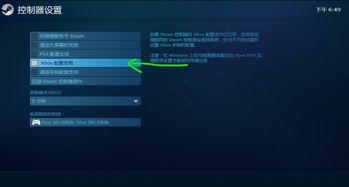
随着电脑游戏市场的蓬勃发展,游戏手柄已经成为许多玩家不可或缺的配件。然而,在使用过程中,有些玩家可能会遇到手柄无法验证的问题。本文将针对这一现象,分析常见原因并提供相应的解决方法。
一、手柄驱动程序未安装或损坏
电脑游戏手柄无法验证的首要原因可能是驱动程序未安装或损坏。当您将手柄连接到电脑后,系统会自动搜索并安装相应的驱动程序。如果驱动程序安装不成功或损坏,手柄将无法正常工作。
解决方法:
检查手柄是否支持Windows操作系统,并确保电脑操作系统与手柄兼容。
将手柄连接到电脑,等待系统自动安装驱动程序。如果系统未自动安装,请尝试手动下载并安装驱动程序。
如果手动安装驱动程序后仍无法验证,尝试重新启动电脑,有时系统会自动修复损坏的驱动程序。
二、手柄与电脑不兼容
有些游戏手柄可能因为硬件或软件原因,与某些电脑不兼容。在这种情况下,手柄将无法在电脑上正常使用。
解决方法:
查阅手柄说明书,确认手柄支持的操作系统和电脑配置。
尝试将手柄连接到其他电脑,以验证是否为电脑本身的问题。
如果手柄在其他电脑上正常使用,可能是手柄本身存在问题,建议联系手柄厂商或更换新手柄。
三、手柄连接线问题
手柄连接线损坏或接触不良也可能导致手柄无法验证。在这种情况下,手柄无法与电脑建立稳定的连接。
解决方法:
检查手柄连接线是否完好,如有破损或断裂,请更换新的连接线。
确保手柄连接线与电脑的USB接口接触良好,如有松动,请重新插拔。
尝试使用其他USB接口,有时某些USB接口可能存在故障。
四、手柄内部故障
如果以上方法都无法解决问题,手柄可能存在内部故障。在这种情况下,手柄无法正常工作。
解决方法:
联系手柄厂商,咨询售后服务。
如果手柄仍在保修期内,可以申请更换或维修。
如果手柄已过保修期,可以考虑购买新的手柄。
电脑游戏手柄无法验证的原因有很多,本文针对常见原因进行了分析,并提供了解决方法。希望对广大玩家有所帮助。在使用手柄时,请注意以下几点:
确保手柄与电脑兼容。
定期检查手柄连接线,避免损坏。
关注手柄厂商的官方信息,了解手柄的最新动态。
